최근 몇 년 동안 iPhone 설정 프로세스는 iPhone 자체만큼이나 극적으로 변화했습니다. Apple은 계속해서 더 쉽게 할 수 있도록 만들고 있습니다. 사실 너무 쉬워서 이전 iPhone에서 새 iPhone으로 옮기기 위해 해야 할 일이 몇 가지 있습니다. 그리고 새로운 iPhone XS를 처음부터 설정하는 것은 그다지 어렵지 않습니다. 홈 화면으로 이동하기 위해 수동으로 비밀번호를 복사하는 시대는 지났습니다.
그래도 원활하게 진행되는 데 도움이 되는 몇 가지 트릭이 있습니다. iPhone XS로 업그레이드하는 방법을 살펴보겠습니다.
백업에서 복원

사진: 애플
이것은 손을 아래로 가장 쉬운 방법 오래된 전화기에서 새 전화기로 옮기기 위해. 기존 iPhone(또는 iPad)의 최근 백업이 있는지 확인한 다음 새 iPhone이 이 iCloud 백업을 가리키도록 하기만 하면 됩니다. 그런 다음 모든 설정, 앱, 비밀번호, 심지어 배경화면까지 모든 것을 다운로드합니다. 프로세스가 완료되면 인터넷 속도와 백업 크기에 따라 시간이 걸릴 수 있습니다. 마치 이전 iPhone을 떠나지 않은 것과 같습니다. Safari 탭도 손상되지 않습니다.
백업하려면 iPhone의 iCloud 설정으로 이동하여 최근 자동 백업이 있는지 확인하십시오. 그렇지 않은 경우 수동으로 하나만 수행하십시오. 향하다 설정 > 사용자 이름 > iCloud > iCloud 백업 그리고 탭 백업 지금. 완료될 때까지 기다리세요.
iPhone XS 자동 설정
지금, 당신은 사용 자동 설정. 이것은 iOS 11부터 존재했으며 환상적인 기능입니다. 메시지가 표시될 때 이전 장치와 새 장치를 서로 가까이 가져오기만 하면 자동 설정이 Apple ID와 홈 Wi-Fi 설정을 복사합니다. AirDrop과 비슷하며 매우 구체적인 목적이 있습니다.
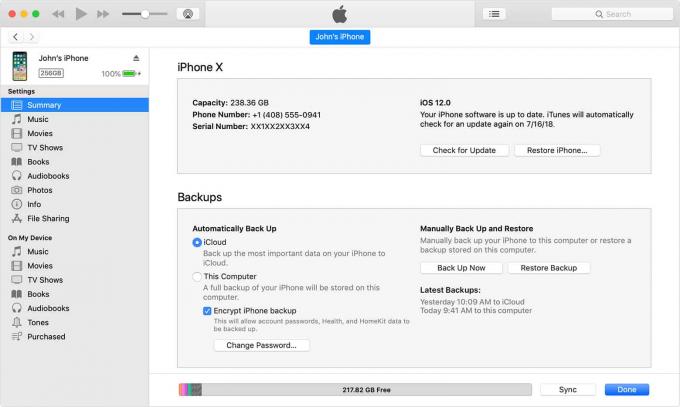
사진: 애플
백업에서 복원에 대한 한 가지 팁. 다음을 선호할 수 있습니다.
iTunes 백업 사용 iCloud 백업 대신. 이렇게 하면 시간이 훨씬 더 오래 걸릴 수 있습니다. 또한 백업을 암호화하려면 iTunes에서 확인란을 선택해야 합니다. 이것은 모든 비밀번호도 백업 및 복원된다는 것입니다. 암호화되지 않은 백업에는 이 민감한 정보가 포함되지 않습니다.얼굴 ID 설정
Face ID는 Touch ID보다 사용하기 훨씬 쉽고 설정하기도 쉽습니다. iPhone을 지문으로 하나씩 훈련시키는 대신 카메라를 바라보기만 하면 됩니다. 그게 다입니다. iPhone에서 Face ID를 설정하려면 초기 설정 중에 메시지가 표시되면 다음을 수행하십시오. 이전에 설정한 전화로 다시 시작하려면 설정>Face ID 및 비밀번호, 시작하려면 비밀번호를 탭하세요.
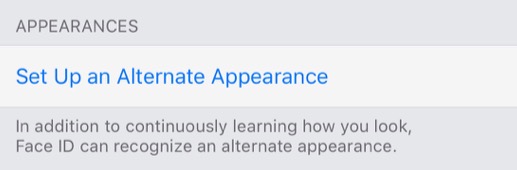
사진: 컬토프맥
당신이 정기적으로 두 번째 모습을 보인다면 – 당신이 광대, 외과의사, Elvis 흉내내기 또는 이와 유사한 것이라면, 당신은 또한 할 수 있습니다 대체 모양 설정. Face ID 설정에서 버튼을 탭하기만 하면 됩니다.
새로운 iPhone XS 처음부터 설정하기
설정을 복사할 이전 iPhone 또는 iPad가 없는 경우 수동으로 작업을 수행해야 합니다. iPhone을 처음 켠 후 프롬프트에 따라 iPhone 언어를 선택하고 Wi-Fi 네트워크에 연결한 다음 Apple ID 암호를 입력합니다. 홈 화면에 도착하면 다음 게시물을 볼 시간입니다. 새로운 iPhone X를 올바른 방법으로 설정하기, 가장 중요한 설정 및 조정을 안내합니다.
새로운 iPhone XS 또는 XS Max를 설정하는 것은 쉽습니다. 사실, 요즘은 너무 쉬워서 바로 복원하는 대신 새 iPhone으로 빠르게 설정하여 더 빨리 게임을 시작할 수 있습니다. 그런 다음 준비가 되면 재설정하고 밤새 복원을 실행한 다음 아침에 새로운 iPhone으로 깨울 수 있습니다.


